بعد تصميم شاشات فردية لكل رحلة مستخدِم، قد يكون لديك بضع شاشات عمودية أو شاشات فردية. بعد ذلك، عليك تحديد كيفية تصميم هذه الشاشات للعمل معًا وكيفية تنفيذ ميزة التنقّل.
التصميم
يجب أن يكون التسلسل الهرمي لتطبيقك بسيطًا وخطيًا، كما هو موضّح في إرشادات تصميم التطبيقات.
في البداية، يجب أن يفتح مشغّل تطبيقك رحلة المستخدم الأكثر شيوعًا. تصميم كل رحلة مستخدم مع عرض المحتوى الأكثر أهمية في أعلى الصفحة بالنسبة إلى الحاويات الرأسية، استخدِم الجزء السفلي للربط برحلة المستخدِم وغيرها من الإعدادات الأقل شيوعًا.
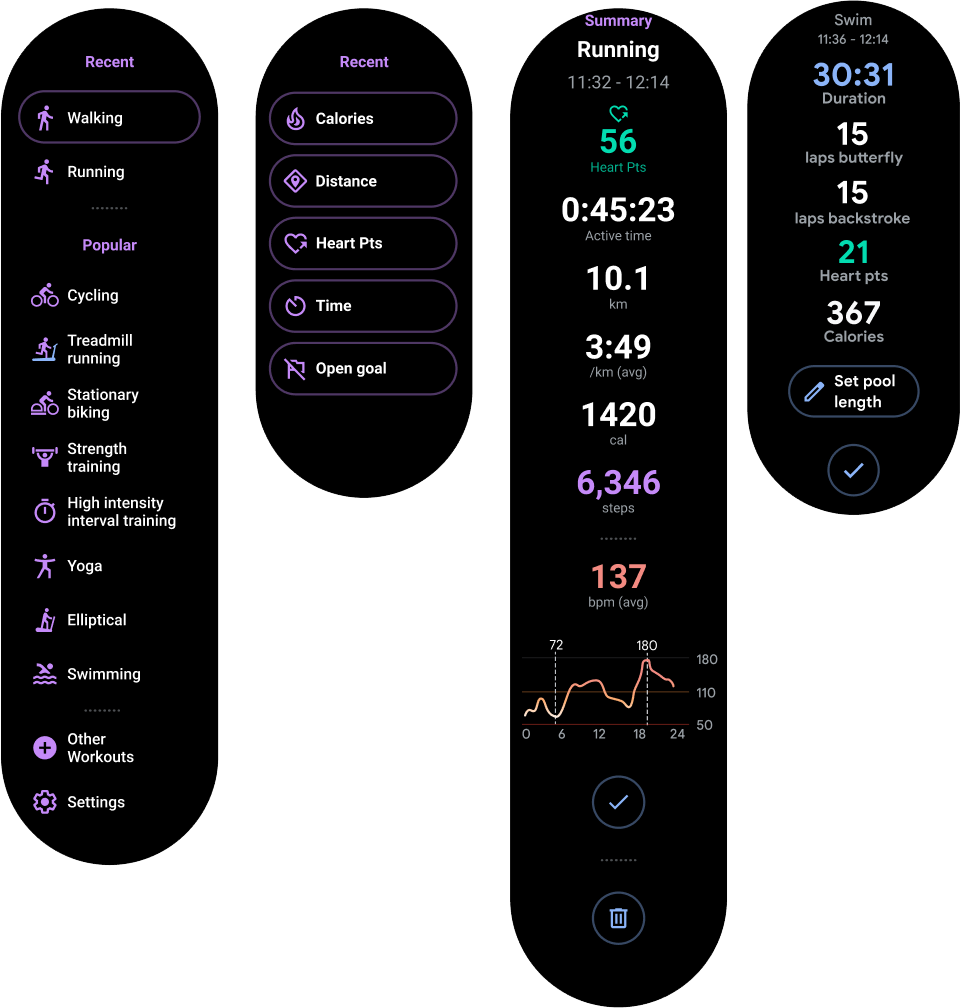
الشكل 1: اعرض المحتوى الأكثر أهمية في أعلى الحاويات الرأسية.
عندما يدخل المستخدمون إلى إحدى شاشاتك، تأكَّد من أنّه يمكنهم استخدام إيماءة التمرير السريع للإغلاق للانتقال إلى أسفل الحزمة المُعاد عرضها.
تنفيذ التنقّل
عند تنفيذ شريط التنقّل، تتوفّر لك ثلاثة خيارات موضّحة في الأقسام التالية:
- الأنشطة فقط، وهي الطريقة المُقترَحة
- الأنشطة والمقاطع
- التنقّل في Jetpack
الأنشطة فقط
بما أنّ الشاشات العمودية تكون عادةً على مستوى واحد، يمكنك تنفيذ جميع شاشتك باستخدام الأنشطة وبدون استخدام الأجزاء.
ننصحك بشدة باتّباع هذا النهج. ويؤدي ذلك إلى تبسيط الرمز البرمجي، وتعمل الأنشطة تلقائيًا مع المرور السريع لإغلاق. ويسهّل ذلك أيضًا تنفيذ الوضع السينمائي.
ملاحظة: اجعل الأنشطة ترث من
ComponentActivity إذا
لم تكن تستخدِم أقسامًا. تستخدِم أنواع الأنشطة الأخرى عناصر واجهة مستخدِم مخصّصة للأجهزة الجوّالة لا تحتاج إليها
في Wear OS.
الأنشطة والمقاطع
يمكنك استخدام المقاطع مع الأنشطة في تطبيق Wear OS. ومع ذلك، لا ننصح بذلك، لأنّه ما مِن ميزة واضحة لاستخدام المقاطع لإنشاء بنية سطحية ومباشرة.
ملاحظة: إذا كنت تستخدم أجزاء، اجعلها تكتسِب الخصائص من
FragmentActivity. إنّ
أنواع الأنشطة الأخرى تستخدِم عناصر واجهة مستخدِم خاصة بالأجهزة الجوّالة لا تحتاج إليها في Wear OS.
في ما يلي بعض الصعوبات التي تواجهك عند استخدام الأجزاء في تطبيق Wear OS:
- عليك تنفيذ ميزة التمرير سريعًا لإغلاق الرسائل بنفسك. بخلاف ذلك، عندما ينفِّذ المستخدم التمرير سريعًا، سيخرج من التطبيق بأكمله.
-
إذا كنت تستخدم
AmbientMode، عليك تخصيصه لكي يعمل بشكل صحيح. يتم ضبطAmbientModeعلى النشاط، لذا عليك أخذ ذلك في الاعتبار عند تنفيذ الأجزاء.
لتفعيل ميزة التمرير سريعًا لإغلاق العناصر باستخدام الأجزاء، يجب لف العنصر الذي يحتوي على القطعة
في فئة
SwipeDismissFrameLayout. اطّلِع على
إيماءة التمرير السريع للإغلاق
للحصول على مزيد من المعلومات. ويمنح ذلك المستخدمين تجربة متّسقة مع تطبيقك.
ملاحظة: عند استخدام الأجزاء، استخدِم
FragmentManager.add
بدلاً من
FragmentManager.replace
لتفعيل إيماءة التمرير السريع لإغلاق العنصر.
يساعد ذلك في ضمان عرض المقتطف السابق أسفل المقتطف العلوي أثناء التمرير سريعًا عليه.
التنقّل في Jetpack
يمكن أن تعمل أداة Jetpack Navigation على نظام التشغيل Wear OS، ولكنّها تواجه العيوب نفسها التي تواجهها الأجزاء. ويؤدي ذلك إلى زيادة العمل المبذول في التطوير، ولا يقدّم العديد من المزايا لأنّ التسلسل الهرمي لتطبيق Wear OS يكون بشكل عام بسيطًا وخطيًا. وأفضل نهج هو التركيز على النشاط فقط.
للاستفادة من Jetpack Navigation بالكامل، اتّبِع الخطوات التالية:
-
تأكَّد من أنّ كلّ جزء يستخدم
SwipeDismissFrameLayoutكجذر له، واستخدِم يدويًا إجراء الإغلاق للرجوع إلى الرسم البياني للتنقّل. -
نفِّذ
FragmentNavigatorمخصّصًا يعرض الأجزاء فوق بعضها.


